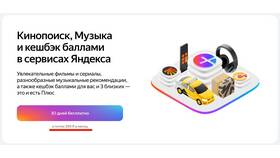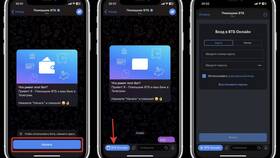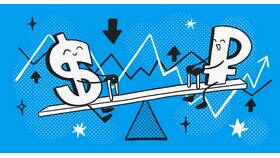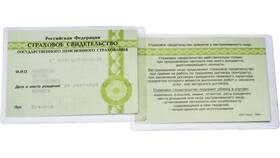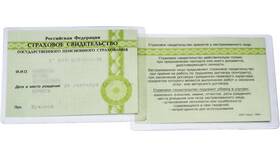Добавление СНИЛС в профиль на портале Госуслуг расширяет доступ к государственным услугам. Рассмотрим пошаговый процесс привязки страхового номера к учетной записи.
Содержание
Подготовка к добавлению СНИЛС
Требования к учетной записи
- Подтвержденная учетная запись на портале
- Действительный номер СНИЛС
- Совпадение персональных данных в профиле и ПФР
Необходимые данные
| Данные | Примечание |
| Номер СНИЛС | 11 цифр без пробелов и дефисов |
| Паспортные данные | Должны совпадать с данными ПФР |
Пошаговая инструкция добавления
Через веб-версию портала
- Авторизуйтесь на сайте gosuslugi.ru
- Перейдите в раздел "Личный кабинет"
- Выберите "Персональная информация"
- Найдите пункт "СНИЛС" и нажмите "Добавить"
- Введите 11-значный номер без разделителей
- Подтвердите сохранение данных
Через мобильное приложение
- Откройте приложение "Госуслуги"
- Перейдите в профиль (иконка человека)
- Выберите "Редактировать данные"
- Нажмите "Добавить СНИЛС"
- Введите номер и сохраните изменения
Проверка и возможные проблемы
| Ситуация | Решение |
| Данные не подтверждаются | Проверить совпадение ФИО и паспортных данных |
| СНИЛС уже привязан к другому аккаунту | Обратиться в поддержку портала |
| Ошибка в номере | Проверить правильность ввода (11 цифр) |
Сроки проверки данных
- Автоматическая проверка: от нескольких минут до 24 часов
- При расхождении данных: требуется подтверждение через ПФР
- Статус проверки отображается в личном кабинете
Важные рекомендации
Для успешного добавления СНИЛС:
- Убедитесь в правильности написания ФИО в профиле
- Проверьте актуальность данных в Пенсионном фонде
- Не пытайтесь добавить чужой СНИЛС
- При проблемах обратитесь в МФЦ для сверки данных